Python прочитать файл doc
Обновлено: 04.07.2024
Иногда недостаточно просто отображать данные на консоли. Данные могут быть очень большими, и только ограниченный объем данных может отображаться на консоли, поскольку память является энергозависимой, невозможно восстановить сгенерированные программой данные снова и снова.
Реализация обработки файлов немного длиннее и сложнее в других языках программирования, но в Python она проще и короче.
В Python файлы обрабатываются в двух режимах как текстовые или двоичные. Файл может быть в текстовом или двоичном формате, и каждая строка файла заканчивается специальным символом. Следовательно, файловая операция может выполняться в следующем порядке:
Открытие файла
Python предоставляет функцию open(), которая принимает два аргумента: имя файла и режим доступа, в котором осуществляется доступ к файлу. Функция возвращает файловый объект, который можно использовать для выполнения различных операций, таких как чтение, запись и т. д.
Доступ к файлам можно получить с помощью различных режимов, таких как чтение, запись или добавление. Ниже приведены подробные сведения о режимах доступа для открытия файла.
| Режим доступа | Описание | |
|---|---|---|
| 1 | r | Он открывает файл в режиме только для чтения. Указатель файла существует в начале. Файл по умолчанию открывается в этом режиме, если не передан режим доступа. |
| 2 | rb | Открывает файл в двоичном формате только для чтения. Указатель файла существует в начале файла. |
| 3 | г + | Открывает для чтения и записи. Указатель файла также существует в начале. |
| 4 | rb + | в двоичном формате. Указатель файла присутствует в начале файла. |
| 5 | w | Только для записи. Он перезаписывает файл, если он существовал ранее, или создает новый, если файл с таким именем не существует. Указатель имеется в начале файла. |
| 6 | wb | Открывает файл для записи только в двоичном формате. Перезаписывает файл, если он существует ранее, или создает новый, если файл не существует. Указатель файла существует в начале файла. |
| 7 | w + | Для записи и чтения обоих. Он отличается от r + в том смысле, что он перезаписывает предыдущий файл, если он существует, тогда как r + не перезаписывает ранее записанный файл. Он создает новый файл, если файл не существует. Указатель файла существует в начале файла. |
| 8 | wb + | Он открывает файл для записи и чтения в двоичном формате. Указатель файла существует в начале файла. |
| 9 | а | В режиме добавления. Указатель файла существует в конце ранее записанного файла, если он существует. Он создает новый файл, если не существует файла с таким же именем. |
| 10 | ab | В режиме добавления в двоичном формате. Указатель существует в конце ранее записанного файла. Он создает новый файл в двоичном формате, если не существует файла с таким же именем. |
| 11 | а + | Он открывает файл для добавления и чтения. Указатель файла остается в конце файла, если файл существует. Он создает новый файл, если не существует файла с таким же именем. |
| 12 | ab + | Открывает файл для добавления и чтения в двоичном формате. Указатель файла остается в конце файла. |
Давайте посмотрим на простой пример, чтобы открыть файл с именем «file.txt»(хранящийся в том же каталоге) в режиме чтения и распечатать его содержимое на консоли.
В приведенном выше коде мы передали filename в качестве первого аргумента и открыли файл в режиме чтения, поскольку мы упомянули r в качестве второго аргумента. Fileptr содержит объект файла, и если файл открывается успешно, он выполнит оператор печати.
Метод close()
После того, как все операции будут выполнены с файлом, мы должны закрыть его с помощью нашего скрипта Python, используя метод close(). Любая незаписанная информация уничтожается после вызова метода close() для файлового объекта.
Мы можем выполнить любую операцию с файлом извне, используя файловую систему, которая в данный момент открыта в Python; поэтому рекомендуется закрыть файл после выполнения всех операций.
Синтаксис использования метода close() приведен ниже.
Рассмотрим следующий пример.
После закрытия файла мы не можем выполнять какие-либо операции с файлом. Файл необходимо правильно закрыть. Если при выполнении некоторых операций с файлом возникает какое-либо исключение, программа завершается, не закрывая файл.
Мы должны использовать следующий метод, чтобы решить такую проблему.
Оператор with
Оператор with был введен в Python 2.5. Он полезен в случае манипулирования файлами. Используется в сценарии, когда пара операторов должна выполняться с блоком кода между ними.
Синтаксис для открытия файла с помощью оператора приведен ниже.
Преимущество использования оператора with заключается в том, что он обеспечивает гарантию закрытия файла независимо от того, как закрывается вложенный блок.
Всегда рекомендуется использовать оператор with для файлов. Если во вложенном блоке кода возникает прерывание, возврат или исключение, тогда он автоматически закрывает файл, и нам не нужно писать функцию close() . Это не позволяет файлу исказиться.
Рассмотрим следующий пример.
Запись файла
Чтобы записать текст в файл, нам нужно открыть файл с помощью метода open с одним из следующих режимов доступа.
- w: он перезапишет файл, если какой-либо файл существует. Указатель файла находится в начале файла.
- a: добавит существующий файл. Указатель файла находится в конце файла. Он создает новый файл, если файл не существует.
Скриншот файла file2.txt

Мы открыли файл в режиме w. Файл file1.txt не существует, он создал новый файл, и мы записали его содержимое с помощью функции write().
Снимок файла file2.txt

Мы видим, что содержимое файла изменено. Мы открыли файл в режиме и добавили содержимое в существующий файл file2.txt.
Чтобы прочитать файл с помощью сценария Python, Python предоставляет метод read(). Метод read() считывает строку из файла. Он может читать данные как в текстовом, так и в двоичном формате.
Синтаксис метода read() приведен ниже.
Рассмотрим следующий пример.
В приведенном выше коде мы прочитали содержимое file2.txt с помощью функции read(). Мы передали значение счетчика как десять, что означает, что он будет читать первые десять символов из файла.
Если мы используем следующую строку, она распечатает все содержимое файла.
Чтение файл для цикла
Мы можем прочитать файл, используя цикл for. Рассмотрим следующий пример.
Чтение файла построчно
Python упрощает чтение файла построчно с помощью метода readline(). Метод readline() читает строки файла с самого начала, т. е. если мы используем его два раза, мы можем получить первые две строки файла.
Рассмотрим следующий пример, который содержит функцию readline(), которая читает первую строку нашего файла «file2.txt», содержащую три строки.
Пример 1: чтение строк с помощью функции readline()
Мы вызывали функцию readline() два раза, поэтому она считывает две строки из файла.
Python также предоставляет метод readlines(), который используется для чтения строк. Возвращает список строк до конца файла(EOF).
Пример 2: чтение строк с помощью функции readlines()
Создание нового файла
Новый файл можно создать, используя один из следующих режимов доступа с функцией open().
- x: создает новый файл с указанным именем. Вызовет ошибку, если существует файл с таким же именем.
- a: создает новый файл с указанным именем, если такого файла не существует. Он добавляет содержимое к файлу, если файл с указанным именем уже существует.
- w: создает новый файл с указанным именем, если такого файла не существует. Он перезаписывает существующий файл.
Позиции указателя файла
Python предоставляет метод tell(), который используется для печати номера байта, в котором в настоящее время существует указатель файла. Рассмотрим следующий пример.
Изменение позиции указателя файла
В реальных приложениях иногда нам нужно изменить расположение указателя файла извне, поскольку нам может потребоваться прочитать или записать контент в разных местах.
Для этой цели Python предоставляет нам метод seek(), который позволяет нам изменять положение указателя файла извне.
Синтаксис для использования метода seek():
Метод seek() принимает два параметра:
Рассмотрим следующий пример.
Модуль OS Python
Переименование файла
Модуль Python os обеспечивает взаимодействие с операционной системой. Модуль os предоставляет функции, которые участвуют в операциях обработки файлов, таких как переименование, удаление и т. д. Он предоставляет нам метод rename() для переименования указанного файла в новое имя. Синтаксис для использования метода rename() приведен ниже.
Приведенный выше код переименовал текущий file2.txt в file3.txt.
Удаление файла
Модуль os предоставляет метод remove(), который используется для удаления указанного файла. Синтаксис метода remove() приведен ниже.
Создание нового каталога
Метод mkdir() используется для создания каталогов в текущем рабочем каталоге. Синтаксис для создания нового каталога приведен ниже.
Метод getcwd()
Этот метод возвращает текущий рабочий каталог.
Синтаксис для использования метода getcwd() приведен ниже.
Изменение текущего рабочего каталога
Метод chdir() используется для изменения текущего рабочего каталога на указанный каталог.
Синтаксис для использования метода chdir():
Удаление каталога
Метод rmdir() используется для удаления указанного каталога.
Синтаксис использования метода rmdir() приведен ниже.
Он удалит указанный каталог.
Запись вывода Python в файлы
В Python есть требования для записи вывода скрипта Python в файл.
Метод check_call() подпроцесса модуля используется для выполнения сценария Python и записи вывода этого сценария в файл.
Следующий пример содержит два сценария Python. Сценарий file1.py выполняет сценарий file.py и записывает свои выходные данные в текстовый файл output.txt.
Методы, связанные с файлом
Существуют следующие методы для управления файлами в различных операционных системах.
В статье объясняется, как читать и писать файлы MS Word с помощью модуля Python-Docx с помощью различных примеров.
Утилита MS Word из пакета Microsoft Office является одним из наиболее часто используемых инструментов для написания текстовых документов, как простых, так и сложных. Хотя люди могут легко читать и писать документы MS Word, предполагая, что у вас установлено офисное программное обеспечение, часто вам нужно читать текст из документов Word в другом приложении.
Например, если вы разрабатываете приложение для обработки естественного языка на Python, которое принимает файлы MS Word в качестве входных данных, вам нужно будет прочитать файлы MS Word на Python, прежде чем вы сможете обработать текст. Точно так же часто вам нужно записывать текст в документы MS Word в качестве выходных данных, которые могут быть динамически сгенерированным отчетом для загрузки, например.
В этой статье вы увидите, как читать и писать файлы MS Word на Python.
Установка библиотеки Python-Docx
Существует несколько библиотек, которые можно использовать для чтения и записи файлов MS Word на Python. Однако мы будем использовать модуль python-docx из-за его простоты использования. Выполните следующую команду pip в вашем терминале, чтобы загрузить модуль python-docx , как показано ниже:
Чтение файлов MS Word с помощью модуля Python-Docx
В этом разделе вы увидите, как читать текст из файлов MS Word с помощью модуля python-docx .
Чтобы прочитать вышеприведенный файл, сначала импортируйте модуль docx , а затем создайте объект класса Document из модуля docx . Пройдите по пути my_word_file.docx к конструктору класса Document , как показано в следующем скрипте:
Объект класса Document class dock теперь можно использовать для чтения содержимого my_word_file.docx.
Чтение абзацев
После создания объекта класса Document с помощью пути к файлу можно получить доступ ко всем абзацам документа с помощью атрибута paragraphs . Пустая строка также читается как абзац в документе . Давайте возьмем все абзацы из my_word_file.docx а затем отобразите общее количество абзацев в документе:
Теперь мы будем итеративно печатать все абзацы в my_word_file.docx файл:
Выходные данные показывают все абзацы в файле Word.
Мы даже можем получить доступ к определенному абзацу, индексируя свойство paragraphs как массив. Давайте напечатаем 5-й абзац в файле:
Чтение Работает
Чтобы получить все прогоны в абзаце, вы можете использовать свойство run атрибута paragraph объекта doc .
Давайте прочитаем все прогоны из абзаца № 5 (4-й индекс) в нашем тексте:
Таким же образом следующий скрипт печатает все прогоны из 6-го абзаца my_word_file.docx файл:
Написание файлов MS Word с помощью модуля Python-Docx
В предыдущем разделе вы видели, как читать файлы MS Word на Python с помощью модуля python-docx . В этом разделе вы увидите, как писать файлы MS Word с помощью модуля python-docx .
Для записи файлов MS Word необходимо создать объект класса Document с пустым конструктором или без передачи имени файла.
Написание абзацев
Для написания абзацев можно использовать метод add_paragraph() объекта класса Document . После добавления абзаца вам нужно будет вызвать метод save() для объекта класса Document . Путь к файлу, в который вы хотите записать свой абзац, передается в качестве параметра методу save () . Если файл еще не существует, будет создан новый файл, в противном случае абзац будет добавлен в конце существующего файла MS Word.
Давайте добавим еще один абзац к my_written_file.docx:
Этот второй абзац будет добавлен в конце существующего содержания в my_written_file.docx.
Написание Пробегов
Вы также можете писать прогоны с помощью модуля python-docx . Чтобы написать прогоны, вам сначала нужно создать дескриптор для абзаца, к которому вы хотите добавить свой прогон. Взгляните на следующий пример, чтобы увидеть, как это делается:
В приведенном выше скрипте мы пишем абзац с помощью метода add_paragraph() объекта класса Document mydoc . Метод add_paragraph() возвращает дескриптор для вновь добавленного абзаца. Чтобы добавить запуск в новый абзац, вам нужно вызвать метод add_run() на дескрипторе абзаца. Текст для запуска передается в виде строки в метод add_run () . Наконец, вам нужно вызвать метод save () , чтобы создать фактический файл.
Написание Заголовков
Следующий сценарий добавляет в файл три заголовка уровня 0, 1 и 2 my_written_file.docx:
Добавление изображений
Для добавления изображений в файлы MS Word можно использовать метод add_picture () . Путь к изображению передается в качестве параметра методу add_picture () . Вы также можете указать ширину и высоту изображения с помощью файла docx.shared.Inches() атрибут. Следующий сценарий добавляет изображение из локальной файловой системы в my_written_file.docx Файл Word. Ширина и высота изображения будут составлять 5 и 7 дюймов соответственно:
После выполнения всех сценариев в разделе Написание файлов MS Word с помощью модуля Python-Docx этой статьи ваш окончательный my_written_file.docx файл должен выглядеть так:
В выходных данных вы можете увидеть три абзаца, добавленные в файл MS Word, а также три заголовка и одно изображение.
Вывод
В статье дан краткий обзор того, как читать и писать файлы MS Word с помощью модуля python-docx . Эта статья описывает, как читать абзацы и работает из файла MS Word. Наконец, процесс написания файлов MS Word, добавления абзаца, запусков, заголовков и изображений в файлы MS Word был объяснен в этой статье.
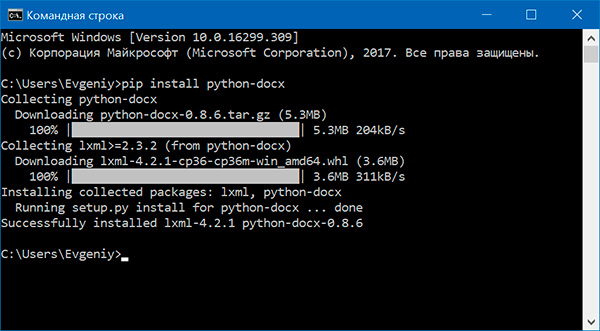
Файлы с расширением .docx обладают развитой внутренней структурой. В модуле python-docx эта структура представлена тремя различными типами данных. На самом верхнем уровне объект Document представляет собой весь документ. Объект Document содержит список объектов Paragraph , которые представляют собой абзацы документа. Каждый из абзацев содержит список, состоящий из одного или нескольких объектов Run , представляющих собой фрагменты текста с различными стилями форматирования.

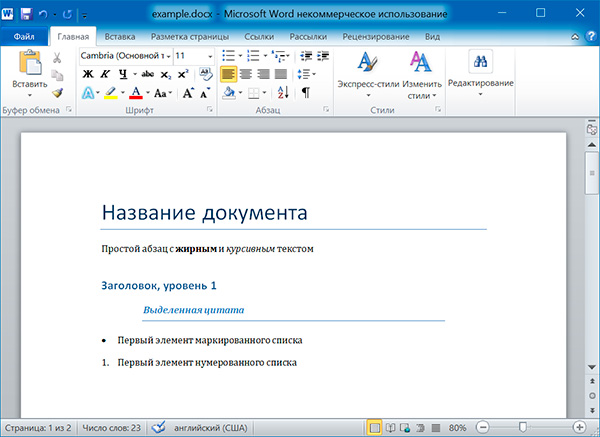
Получаем весь текст из документа:
Стилевое оформление
В документах MS Word применяются два типа стилей: стили абзацев, которые могут применяться к объектам Paragraph , стили символов, которые могут применяться к объектам Run . Как объектам Paragraph , так и объектам Run можно назначать стили, присваивая их атрибутам style значение в виде строки. Этой строкой должно быть имя стиля. Если для стиля задано значение None , то у объекта Paragraph или Run не будет связанного с ним стиля.
Стили абзацев
- Normal
- Body Text
- Body Text 2
- Body Text 3
- Caption
- Heading 1
- Heading 2
- Heading 3
- Heading 4
- Heading 5
- Heading 6
- Heading 7
- Heading 8
- Heading 9
- Intense Quote
- List
- List 2
- List 3
- List Bullet
- List Bullet 2
- List Bullet 3
- List Continue
- List Continue 2
- List Continue 3
- List Number
- List Number 2
- List Number 3
- List Paragraph
- Macro Text
- No Spacing
- Quote
- Subtitle
- TOCHeading
- Title
Стили символов
- Emphasis
- Strong
- Book Title
- Default Paragraph Font
- Intense Emphasis
- Subtle Emphasis
- Intense Reference
- Subtle Reference
Атрибуты объекта Run
Отдельные фрагменты текста, представленные объектами Run , могут подвергаться дополнительному форматированию с помощью атрибутов. Для каждого из этих атрибутов может быть задано одно из трех значений: True (атрибут активизирован), False (атрибут отключен) и None (применяется стиль, установленный для данного объекта Run ).
- bold — Полужирное начертание
- underline — Подчеркнутый текст
- italic — Курсивное начертание
- strike — Зачеркнутый текст
Изменим стили для всех параграфов нашего документа:

А теперь восстановим все как было:
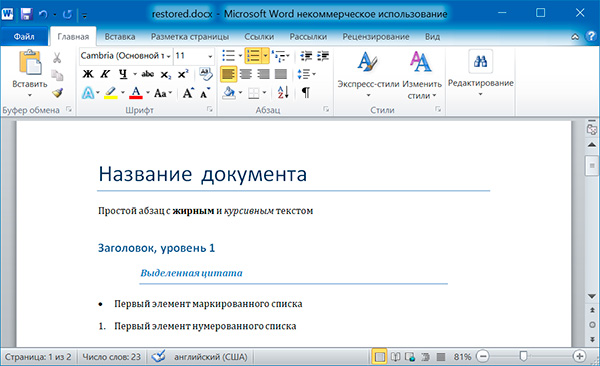
Изменим форматирвание объектов Run второго абзаца:
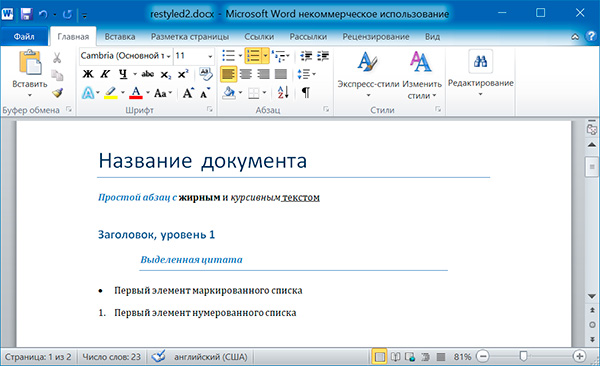
Запись докуменов MS Word
Добавление абзацев осуществляется вызовом метода add_paragraph() объекта Document . Для добавления текста в конец существующего абзаца, надо вызвать метод add_run() объекта Paragraph :
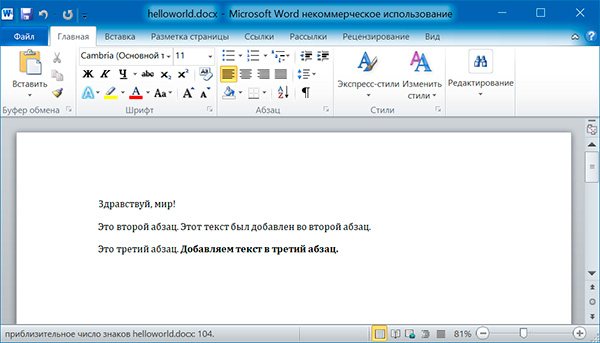
Оба метода, add_paragraph() и add_run() принимают необязательный второй аргумент, содержащий строку стиля, например:
Добавление заголовков
Вызов метода add_heading() приводит к добавлению абзаца, отформатированного в соответствии с одним из возможных стилей заголовков:
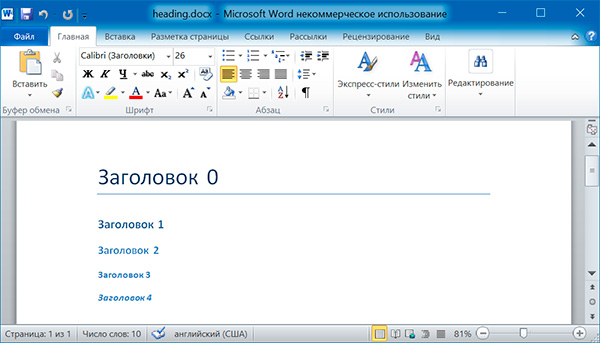
Аргументами метода add_heading() являются строка текста и целое число от 0 до 4. Значению 0 соответствует стиль заголовка Title .
Добавление разрывов строк и страниц
Чтобы добавить разрыв строки (а не добавлять новый абзац), нужно вызвать метод add_break() объекта Run . Если же требуется добавить разрыв страницы, то методу add_break() надо передать значение docx.enum.text.WD_BREAK.PAGE в качестве единственного аргумента:
Добавление изображений
Метод add_picture() объекта Document позволяет добавлять изображения в конце документа. Например, добавим в конец документа изображение kitten.jpg шириной 10 сантиметров:
Именованные аргументы width и height задают ширину и высоту изображения. Если их опустить, то значения этих аргументов будут определяться размерами самого изображения.
Эта статья посвящена работе с файлами (вводу/выводу) в Python: открытие, чтение, запись, закрытие и другие операции.
Файлы Python
Файл — это всего лишь набор данных, сохраненный в виде последовательности битов на компьютере. Информация хранится в куче данных (структура данных) и имеет название «имя файла» (filename).
В Python существует два типа файлов:
Текстовые файлы
Это файлы с человекочитаемым содержимым. В них хранятся последовательности символов, которые понимает человек. Блокнот и другие стандартные редакторы умеют читать и редактировать этот тип файлов.
Текст может храниться в двух форматах: ( .txt ) — простой текст и ( .rtf ) — «формат обогащенного текста».
Бинарные файлы
В бинарных файлах данные отображаются в закодированной форме (с использованием только нулей (0) и единиц (1) вместо простых символов). В большинстве случаев это просто последовательности битов.
Они хранятся в формате .bin .
Любую операцию с файлом можно разбить на три крупных этапа:
- Открытие файла
- Выполнение операции (запись, чтение)
- Закрытие файла
Открытие файла
Метод open()
В Python есть встроенная функция open() . С ее помощью можно открыть любой файл на компьютере. Технически Python создает на его основе объект.
- file_name = имя открываемого файла
- access_mode = режим открытия файла. Он может быть: для чтения, записи и т. д. По умолчанию используется режим чтения ( r ), если другое не указано. Далее полный список режимов открытия файла
Пример
Создадим текстовый файл example.txt и сохраним его в рабочей директории.

Следующий код используется для его открытия.
В этом примере f — переменная-указатель на файл example.txt .
Следующий код используется для вывода содержимого файла и информации о нем.
Стоит обратить внимание, что в Windows стандартной кодировкой является cp1252 , а в Linux — utf-08 .
Закрытие файла
Метод close()
После открытия файла в Python его нужно закрыть. Таким образом освобождаются ресурсы и убирается мусор. Python автоматически закрывает файл, когда объект присваивается другому файлу.
Существуют следующие способы:
Способ №1
Проще всего после открытия файла закрыть его, используя метод close() .
После закрытия этот файл нельзя будет использовать до тех пор, пока заново его не открыть.
Способ №2
Также можно написать try/finally , которое гарантирует, что если после открытия файла операции с ним приводят к исключениям, он закроется автоматически.
Без него программа завершается некорректно.
Вот как сделать это исключение:
Файл нужно открыть до инструкции try , потому что если инструкция open сама по себе вызовет ошибку, то файл не будет открываться для последующего закрытия.
Этот метод гарантирует, что если операции над файлом вызовут исключения, то он закроется до того как программа остановится.
Способ №3
Инструкция with
Еще один подход — использовать инструкцию with , которая упрощает обработку исключений с помощью инкапсуляции начальных операций, а также задач по закрытию и очистке.
В таком случае инструкция close не нужна, потому что with автоматически закроет файл.
Вот как это реализовать в коде.
Чтение и запись файлов в Python
В Python файлы можно читать или записывать информацию в них с помощью соответствующих режимов.
Функция read()
Функция read() используется для чтения содержимого файла после открытия его в режиме чтения ( r ).
Синтаксис
- file = объект файла
- size = количество символов, которые нужно прочитать. Если не указать, то файл прочитается целиком.
Пример
Функция readline()
Функция readline() используется для построчного чтения содержимого файла. Она используется для крупных файлов. С ее помощью можно получать доступ к любой строке в любой момент.
Пример
Создадим файл test.txt с нескольким строками:
Посмотрим, как функция readline() работает в test.txt .
Обратите внимание, как в последнем случае строки отделены друг от друга.
Функция write()
Функция write() используется для записи в файлы Python, открытые в режиме записи.
Если пытаться открыть файл, которого не существует, в этом режиме, тогда будет создан новый.
Синтаксис
Пример
Предположим, файла xyz.txt не существует. Он будет создан при попытке открыть его в режиме чтения.
Переименование файлов в Python
Функция rename()
Функция rename() используется для переименовывания файлов в Python. Для ее использования сперва нужно импортировать модуль os.
- src = файл, который нужно переименовать
- dest = новое имя файла
Пример
Текущая позиция в файлах Python
В Python возможно узнать текущую позицию в файле с помощью функции tell() . Таким же образом можно изменить текущую позицию командой seek() .
Читайте также:

